Lansați Managerul de activități pe orice computer Windows și veți găsi sute de procese de sistem care rulează în fundal. Unele dintre aceste procese sunt etichetate corespunzător și identificarea scopului lor este ușoară. Există, de asemenea, procese cu nume destul de confuze (de exemplu, werfault.exe, ctfmon.exe, csrss.exe, printre altele).
În acest explicator, vom arunca o privire asupra unuia un astfel de proces misterios numit mmc.exe. La sfârșitul acestui articol, veți ști care este procesul, funcția acestuia și cum să determinați dacă este sigur sau dăunător computerului dvs. Există, de asemenea, o secțiune de depanare în care veți găsi soluții potențiale la problemele cauzate de procesul MMC.exe.

Ce este MMC.exe?
Aproape toate procesele de sistem care rulează pe computerul dvs. Windows sunt alimentate de 2
Consola va prinde viață doar în fundal atunci când utilizați orice dintre aceste servicii. Dacă închideți manual procesul mmc.exe în fundal, Windows va termina alte procese, programe și instrumente dependente de sistem.
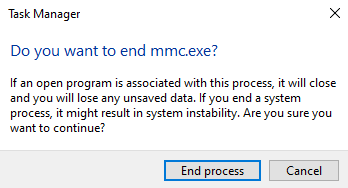
În cazul în care fișierul executabil MMC este corupt sau infectat cu programe malware, aceste procese de sistem dependente vor avea, de asemenea, greutatea. Deci, cum determinați dacă fișierul mmc.exe este sigur?
Este MMC.exe sigur?
Fișierul executabil Microsoft Management Console (mmc.exe) MMC.exe este un program neesențial livrat cu sistemul de operare Windows. Deci, este un fișier care ar trebui să fie pe computerul dvs. În ceea ce privește siguranța fișierului, nu există un răspuns negru sau alb.
In_content_1 all: [300x250] / dfp: [640x360]->În ciuda faptului că este un fișier de bază al sistemului, mmc.exe poate fi nesigur pentru computerul dvs., mai ales dacă devine problematic pentru performanța computerului. Când procesul mmc.exe devine necinstit (să presupunem că aveți o copie rău intenționată a fișierului), acesta poate rula continuu în fundal, consumând astfel memoria PC-ului, resursele procesorului și durata de viață a bateriei. Poate infecta chiar și alte fișiere de programe.

În forma sa adevărată, mmc.exe este un fișier sigur care acționează ca o coloană vertebrală pentru unele procese de fundal. În schimb, fișierul ar putea pune o problemă pe computerul dvs. dacă malware-ul sau un virus se camuflează ca mmc.exe.
Prin urmare, pentru a determina siguranța fișierului executabil al Microsoft Management Console, trebuie să vă asigurați că aveți o copie autentică pe computer. Există două moduri de a stabili autenticitatea fișierului:
1. Verificați locația fișierului mmc.exe
În mod implicit, veți găsi fișierul mmc.exe în folderul C: \ Windows \ System32 de pe discul dvs. local. Dacă găsiți fișierul în altă parte, există șanse mari ca acesta să fie probabil un virus sau malware.
Lansați Task Manager și localizați Microsoft Management Consoleîn fila Procese.
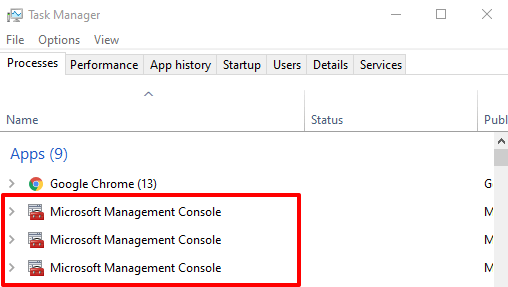
Alternativ, navigați la
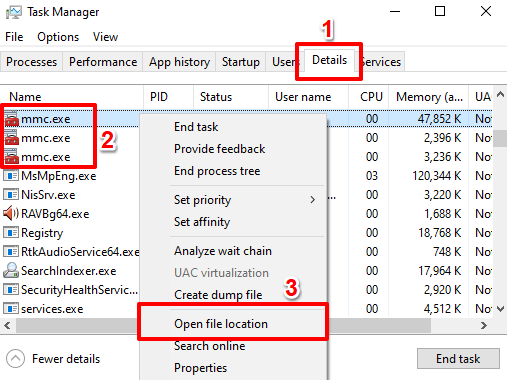
Notă:Puteți găsi mai multe instanțe de mmc.exe listate în Task Manager. Aceasta înseamnă că mai multe procese de sistem utilizează în mod activ consola de administrare. Vă recomandăm să verificați locația fișierului pentru toate instanțele procesului în Task Manager.
Aceasta va deschide o nouă fereastră File Explorer; faceți clic pe bara de adrese pentru a afișa calea / locația fișierului.
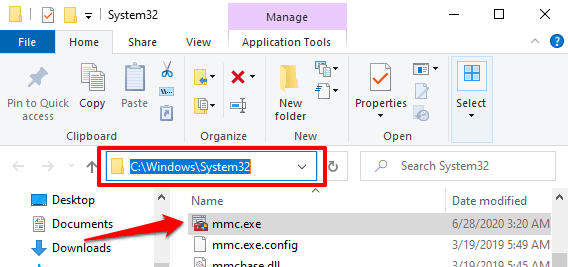
Dacă fișierul mmc.exe nu se află în folderul C: \ Windows \ System32, ar putea fi un virus.
2. Verificați semnătura fișierului MMC.exe
Un alt mod de a confirma autenticitatea fișierului mmc.exe este să verificați semnătura digitală. Lansați Task Manager și accesați fila Detalii. Faceți clic dreapta pe mmc.exe și selectați Proprietăți.
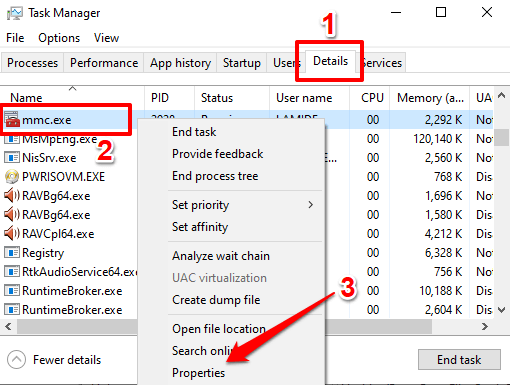
Rețineți drepturile de autor ale fișierului. Dacă nu scrie Microsoft Corporation, fișierul mmc.exe de pe computerul dvs. nu este autentic.
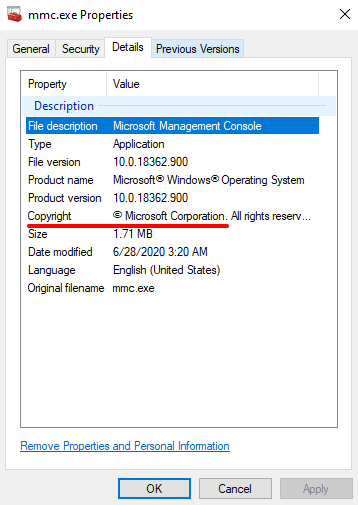
Ar trebui să vă scanați computerul cu Windows Defender, dar adevărul este că Windows Defender nu este suficient ; deseori nu reușește să detecteze anumiți viruși și programe malware, mai ales dacă au nume similare cu fișierele de sistem autentice. Rulați fișierul mmc.exe printr-un antivirus dacă aveți unul. Consultați acest ghid privind eliminarea programelor malware cu instrumente gratuite de pe computerele Windows.
Remediați erorile MMC.exe
Dacă computerul aruncă erori precum „Consola de gestionare Microsoft a încetat să funcționeze” sau „Aceasta app (mmc.exe) a fost blocat pentru protecția dumneavoastră ”, trebuie să confirmați că fișierul mmc.exe nu este rău intenționat (consultați secțiunea de mai sus).
Dacă fișierul se află în folderul C: \ Windows \ System32, semnat de Microsoft Corporation și marcat de software-ul antivirus ca fiind sigur, încercați următorii pași de depanare pentru a elimina erorile.
1. Rulați Verificați utilitarul discului
Este posibil ca Windows să nu poată rula Microsoft Management Console dacă fișierul mmc.exe este corupt. Verificați instrumentul Disc poate remedia fișierul; scanează toate fișierele de sistem protejate de pe computer și remediază orice fișier corupt.
Faceți clic dreapta pe butonul Start și selectați Command Prompt (Admin).
Lipiți comanda de mai jos în consolă și apăsați pe Enter<.>
chkdsk C: / r
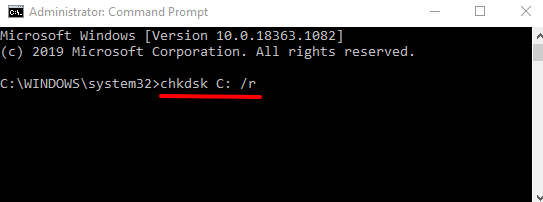
Reporniți computerul când scanarea discului este finalizată.
2. Rulați Verificatorul de fișiere de sistem (SFC)
SFC este un alt instrument excelent încorporat în sistemul de operare Windows pentru remedierea corupției fișierelor de sistem și alte probleme conexe. Lansați Promptul de comandă ca administrator, lipiți comanda de mai jos în consolă și apăsați pe Enter
DISM.exe / Online / Cleanup-image / Restorehealth
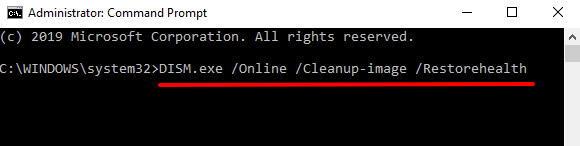
Această comandă execută operații de curățare și recuperare pe sistemul de operare. În plus, vă scanează computerul pentru a găsi fișiere corupte și încearcă să le remedieze.
Când Command Prompt execută comanda de mai sus, lipiți comanda de mai jos în consolă și apăsați pe Enter.
sfc / scannow
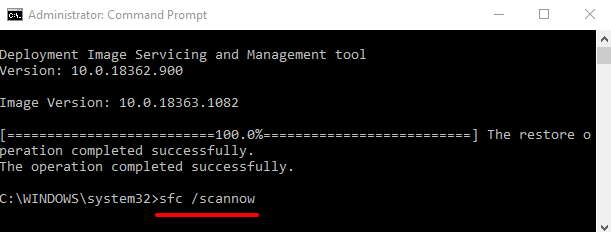
Reporniți computerul și verificați dacă PC-ul dvs. poate rula acum Microsoft Management Console fără erori.
3. Dezactivați SmartScreen
Windows SmartScreen este un instrument conceput pentru a preveni computerul dvs. de coduri și aplicații potențiale rău intenționate. Funcționează scanând un program împotriva bazei de date Microsoft de aplicații și programe (recunoscute). În timp ce instrumentul blochează într-adevăr serviciile dăunătoare să ruleze pe computerul dvs., acesta semnalează în mod eronat software-ul inofensiv ca malware.
Dacă computerul dvs. continuă să blocheze mmc.exe, încercați să dezactivați SmartScreen. Cu toate acestea, înainte de a face acest lucru, asigurați-vă că scanați fișierul mmc.exe cu un instrument antivirus pentru a confirma că este legitim și sigur.
Accesați Setări>Actualizați & Securitate>Securitate Windows>Controlul aplicației și browseruluiși setați opțiunea Verificați aplicațiile și fișierelela Dezactivat.
[10-disable-smartscreen-windows-10.png]
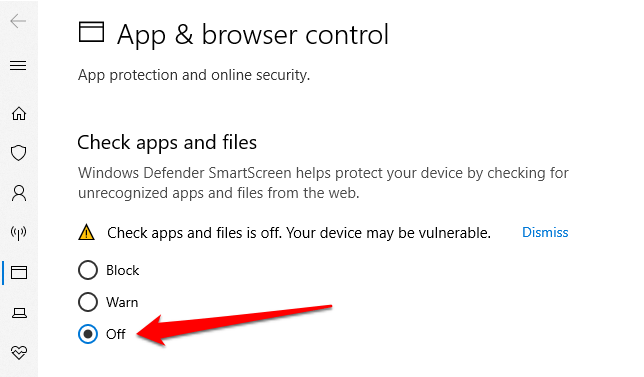
Protejați-vă computerul
Pentru a rezuma totul, mmc.exe este un program vital cerut de alte instrumente de gestionare a sistemului pentru a funcționa corect pe computerul dvs. Windows. Ca orice alt proces de sistem Windows, este sigur; eliminarea acestuia din computer ar putea destabiliza aplicațiile și programele dependente.
Cu toate acestea, dacă constatați că fișierul mmc.exe este un virus, ar trebui să îl ștergeți imediat. Apoi, resetați computerul pentru a reinstala fișierul executabil.